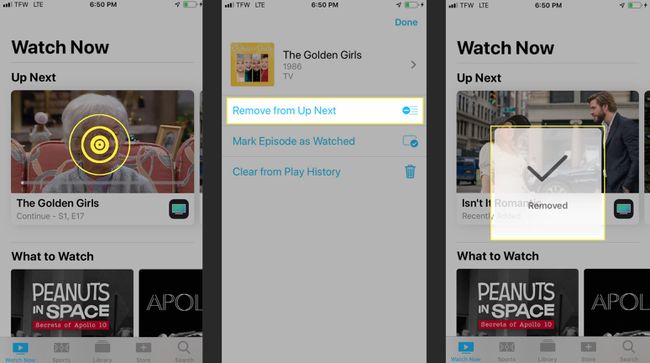Как да използвате приложението iPhone TV
В Приложението Apple TV както за iPhone, така и за iPad е най-добрият начин да намерите всичките си филми, телевизионни предавания и други на едно място. Приложението за телевизия ви дава достъп до всички ваши стрийминг услуги (като Hulu) и дори вашите кабелни доставчици (като Spectrum), когато сте в движение. Apple каза най-добре: "Сега всеки екран е телевизионен екран."
Научете как да намерите този стар фаворит филм, наемете нови хитове, предавайте поточно от любимите си онлайн услуги и персонализирайте настройките/опциите в приложението си.
Как да намерите филми и телевизионни предавания в приложението Apple TV
За да започнете, ще трябва да изтеглите Приложението Apple TV, просто наречен "TV", на вашия iPhone или iPad, ако вече не е там. Приложението за телевизор се предлага предварително инсталирано на устройства, които използват iOS 11 и 12.
Не се нуждаете от Apple TV, за да използвате приложението за телевизия.
Когато отворите приложението за първи път, то ще ви подкани да свържете други приложения като Hulu или NBC, ако има такива, на вашето устройство. Вашите предавания ще се покажат в секцията Up Next на началната страница.
Ще видите също секция Какво да гледате за предложения какво можете да гледате следващо, раздел Преглед по жанр и списък с популярни филми и предавания в съответните им жанрове.
За да пуснете филм или телевизионно предаване, инструкциите са прости.
Докоснете телевизионното предаване или филма, който искате да гледате.
-
За да гледате от мястото, където сте спрели, докоснете Играйте икона. Ако гледате телевизионно предаване, можете да прегледате наличните епизоди и да изберете този, който искате да гледате, след което докоснете Играйте икона.
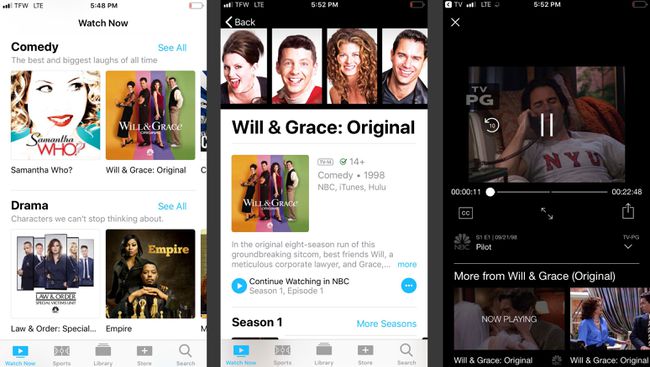
За да гледате филм или телевизионно предаване, което не е налично в приложение, инсталирано на вашето устройство, ще бъдете подканени да изтеглите необходимото приложение.
Как да използвате функцията за търсене
Търсите конкретен филм или телевизионно предаване? Можете да използвате функцията за търсене в приложението.
На началния екран докоснете Търсене в долния десен ъгъл на екрана ви.
Въведете ключова дума или заглавие в лентата за търсене в горната част на екрана, след което докоснете Търсене.
-
Когато намерите телевизионното предаване или филм, който търсите, просто го докоснете. Тук ще намерите всички налични опции за разглеждане, включително опции за закупуване, наемане и други.
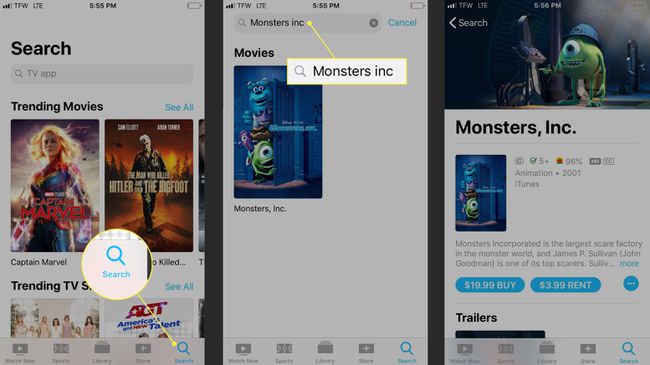
Как да намерите предишни покупки и наеми
Ако търсите телевизионни предавания или филми, които преди сте закупили с друго приложение на Apple TV на друго устройство, можете да ги намерите с помощта на функцията Библиотека.
На началния екран докоснете Библиотека в центъра на менюто в долната част на екрана. Тук ще намерите всички заглавия, които сте закупили преди с помощта на вашия Apple ID.
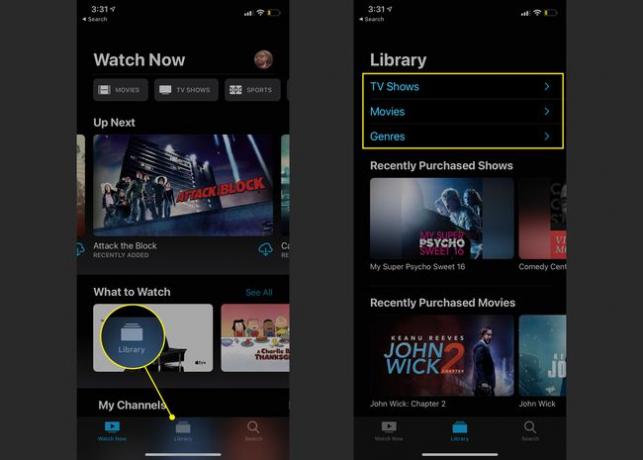
Как да наемете филми, телевизионни предавания и други от iTunes
Приложението Apple TV ви дава възможност да наемате филми, телевизионни предавания и други от iTunes, като използвате функцията Store в приложението.
-
За да започнете, докоснете Магазин в менюто в долната част на екрана. Ще намерите представено съдържание, нови издания и други, като превъртите надолу на екрана.
Не забравяйте, че като използвате функцията за търсене, можете да намерите филми и телевизионни предавания, които да наемете или купите по ключова дума или заглавие.
Докоснете съдържанието, което искате да закупите или наемете.
-
Докоснете Купува или под наем, след което следвайте инструкциите, за да завършите покупката си.
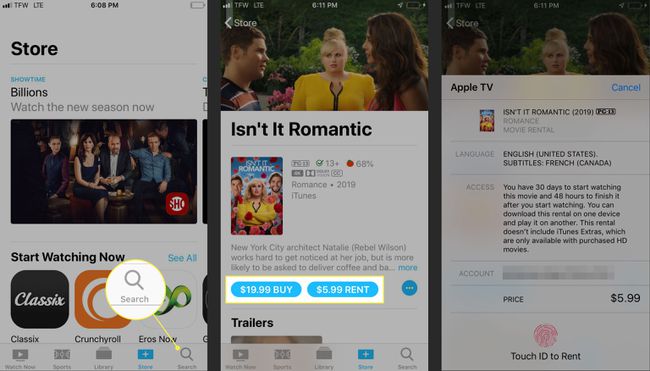
Когато наемате, имате 30 дни да гледате съдържанието, но само 48 часа след като започнете да го довършвате.
За да запазите съдържанието за по-късно, без да го купувате, докоснете елипси > Добавяне към Напред. Това ще добави съдържанието към вашата секция Up Next на началния екран.
Как да предавате поточно съдържание от онлайн услуги
Ако използвате услуги за стрийминг като Hulu или Amazon Prime Video, Apple TV ви позволява да използвате телевизионното приложение, за да проследявате цялото си любимо съдържание.
Отворете приложението TV на вашето устройство.
-
Докоснете Свържете се или продължи на съобщението, което пита дали искате да свържете вашата услуга за стрийминг към Apple TV.
Не получихте съобщението? Уверете се, че приложението на услугата за стрийминг е изтеглено на вашето устройство. Иначе няма да работи.
Във вашия раздел „Напред“ на началната страница вече ще виждате всички телевизионни предавания или филми, които гледате с помощта на приложението за стрийминг.
-
Докоснете телевизионното предаване или филма, който искате да гледате, и ще се отвори правилното приложение.
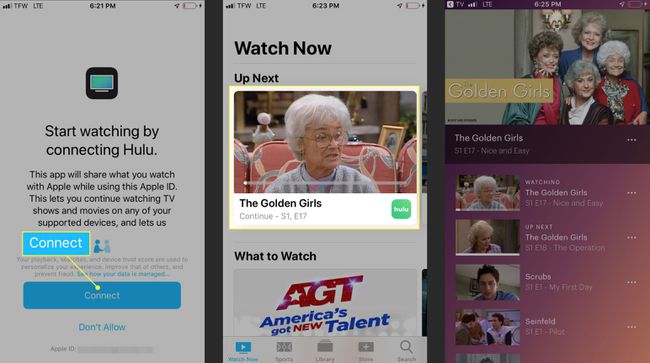
Apple има пълен списък на стрийминг услуги които работят с Apple TV.
Как да персонализирате настройките/опциите на приложението Apple TV
Както всяко друго приложение, можете да персонализирате приложението Apple TV, за да отговаря на вашите нужди.
След като получите приложението както искате, ще видите всички промени, отразени на другите ви устройства, включително вашия iPhone, iPad и Apple TV.
Как да премахнете връзките с приложения
Можете да премахнете връзките на приложения като Hulu, като посетите настройките на приложението за телевизор.
Отвори Настройки на вашия iPhone или iPad, докоснете телевизор.
Превъртете надолу до секцията Свързване с телевизор. Тук можете да изберете кои приложения искате да свържете или да изключите от приложението Apple TV.
-
Превключете превключвателя за услугата или приложението за стрийминг Изключено. Докоснете Премахване или Премахване и изчистване на историята на възпроизвеждане за да изтриете цялата информация за това, което сте гледали, докато използвате приложението.
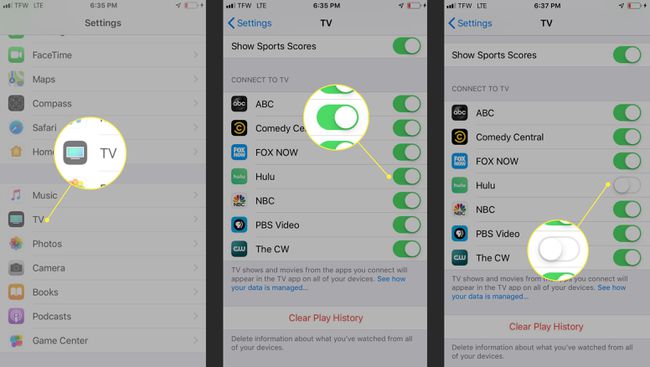
Как да персонализирате любимите си спортни отбори във вашето телевизионно приложение
Ако обичате да гледате спорт, телевизионното приложение улеснява проследяването на любимите ви отбори с помощта на функцията Избери любимите си отбори.
Отворете приложението за телевизия. Докоснете Спорт от менюто в долната част на екрана.
Превъртете до секцията Изберете любимите си отбори и докоснете банера.
Търсете по лига и докоснете лигата, която търсите.
-
След като намерите своя екип, докоснете плюс (+) за да го добавите към любимите си.

Докоснете Свършен когато приключиш. Приложението ще покаже всяко ново съдържание с избраните от вас екипи.
Как да премахнете съдържанието отгоре Next
Можете също да премахнете съдържание, което вече не гледате, от секцията „Напред“ на началния екран.
На началния екран намерете съдържанието, което искате да премахнете.
Докоснете и задръжте съдържанието, за да видите менюто.
-
Докоснете Премахванеот Напред за да премахнете съдържанието. Вече няма да виждате съдържанието в този раздел.